Windows Server 08系统开启NTP服务操作步骤
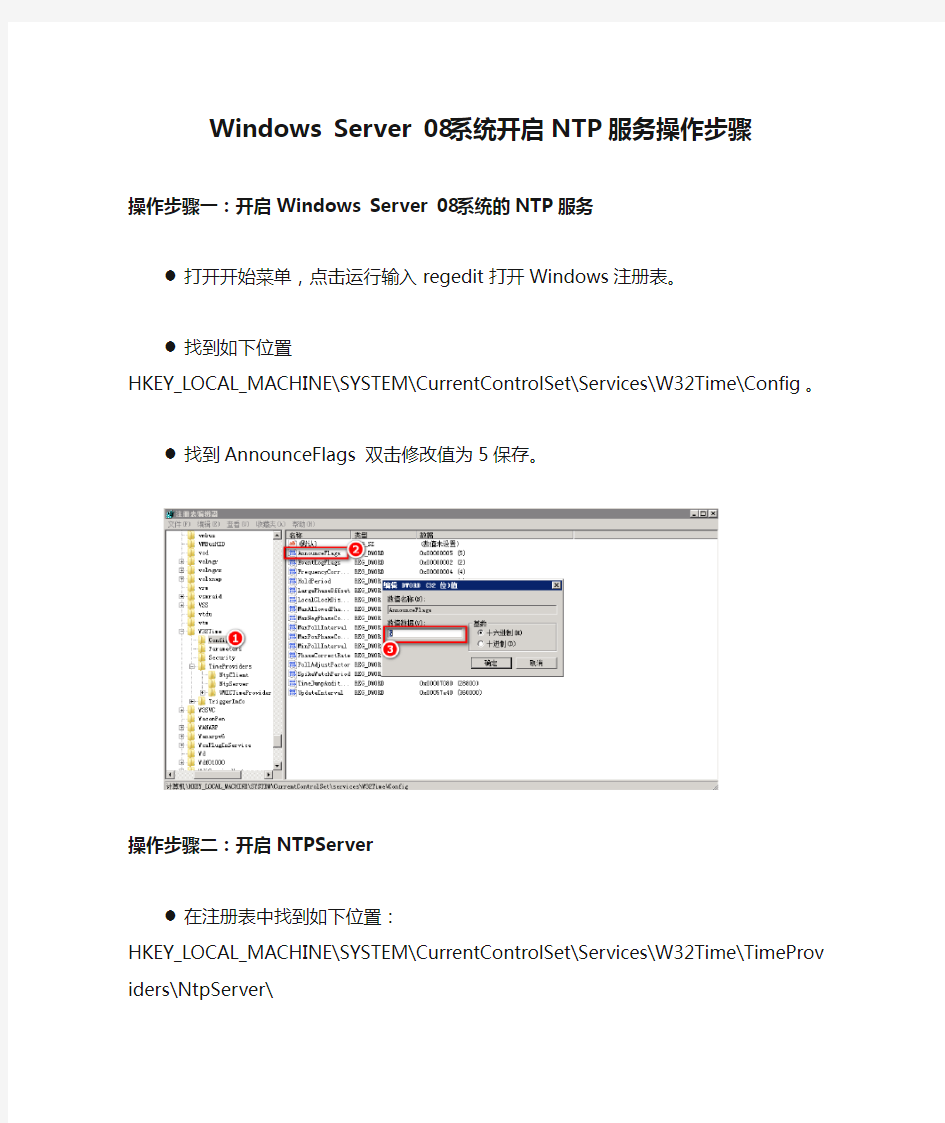

Windows Server 08系统开启NTP服务操作步骤
操作步骤一:开启Windows Server 08系统的NTP服务
●打开开始菜单,点击运行输入regedit打开Windows注册表。
●找到如下位置
HKEY_LOCAL_MACHINE\SYSTEM\CurrentControlSet\Services\W32Time\Config。
●找到AnnounceFlags双击修改值为5保存。
操作步骤二:开启NTPServer
●在注册表中找到如下位置:
HKEY_LOCAL_MACHINE\SYSTEM\CurrentControlSet\Services\W32Time\TimeProviders\Ntp Server\
●找到Enable并修改其值为1.
操作步骤三:重启NTP服务
依次在电脑上操作:开始——输入cmd命令进入dos界面,执行以下命令:net stop w32time && net start w32time
注意事项:
在系统服务中设置W32Time服务启动模式为自动。
确定防火墙允许UDP123端口访问(关闭防火墙)。
电脑系统服务项
一、什么是系统服务 在Windows 2000/XP/2003系统中,服务是指执行指定系统功能的程序、例程或进程,以便支持其他程序,尤其是低层(接近硬件)程序。通过网络提供服务时,服务可以在Active Directory(活动目录)中发布,从而促进了以服务为中心的管理和使用。 服务是一种应用程序类型,它在后台运行。服务应用程序通常可以在本地和通过网络为用户提供一些功能,例如客户端/服务器应用程序、Web服务器、数据库服务器以及其他基于服务器的应用程序。 二、配置和管理系统服务 通过上面的阅读,相信你已对Windows系统服务有所了解,与系统注册表类似,对系统服务的操作,我们可以通过“服务管理控制台”来实现。 以管理员或Administrators组成员身份登录,单击“开始→运行”菜单项,在出现的对话框中键入“Services.msc”并回车,即可打开“服务管理控制台”。你也可以单击“开始→控制面板→性能和维护→管理工具→服务”选项来启动该控制台。 在服务控制台中,双击任意一个服务,就可以打开该服务的属性对话框。在这里,我们可以对服务进行配置、管理操作,通过更改服务的启动类型来设置满足自己需要的启动、关闭或禁用服务。 在“常规”选项卡中,“服务名称”是指服务的“简称”,并且也是在注册表中显示的名称;“显示名称”是指在服务配置界面中每项服务显示的名称;“描述”是为该服务作的简单解释;“可执行文件的路径”即是该服
务对应的可执行文件的具体位置;“启动类型”是整个服务配置的核心,对于任意一个服务,通常都有3种启动类型,即自动、手动和已禁用。只要从下拉菜单中选择就可以更改服务的启动类型。“服务状态”是指服务的现在状态是启动还是停止,通常,我们可以利用下面的“启动”、“停止”、“暂停”、“恢复”按钮来改变服务的状态。 下面让我们来看看3种不同类型的启动状态: 自动:此服务随着系统启动时启动,它将延长启动所需要的时间,有些服务是必须设置为自动的,如Remote Procedure Call(RPC)。由于依存关系或其他影响,其他的一些服务也必须设置为自动,这样的服务最好不要去更改它,否则系统无法正常运行。 手动:如果一个服务被设置为手动,那么可以在需要时再运行它。这样可以节省大量的系统资源,加快系统启动。 已禁用:此类服务不能再运行。这个设置一般在提高系统安全性时使用。如果怀疑一个陌生的服务会给你的系统带来安全上的隐患,可以先尝试停止它,看看系统是否能正常运行,如果一切正常,那么就可以直接禁用它了。如果以后需要这个服务,在启动它之前,必须先将启动类型设置为自动或手动。 单击“依存关系”选项卡,在这里我们可以看到,在顶端列表中指出运行选定服务所需的其他服务,底端列表指出了需要运行选定服务才能正确运行的服务。它说明了一些服务并不能单独运行,必须依靠其他服务。在停止或禁用一个服务之前,一定要看看这个服务的依存关系,如果有其他需要启动的服务是依靠这个服务,就不能将其停止。在停止或
NTP同步过程要点
NTP协议 一、NTP数据帧格式 下图所示是NTP数据帧的帧头格式: 0 1 2 3 4 5 6 7 8 9 0 1 2 3 4 5 6 7 8 9 0 1 2 3 4 5 6 7 8 9 0 1 +-+-+-+-+-+-+-+-+-+-+-+-+-+-+-+-+-+-+-+-+-+-+-+-+-+-+-+-+-+-+-+-+ |LI | VN |Mode | Stratum | Poll | Precision | +-+-+-+-+-+-+-+-+-+-+-+-+-+-+-+-+-+-+-+-+-+-+-+-+-+-+-+-+-+-+-+-+ | Seconds | +-+-+-+-+-+-+-+-+-+-+-+-+-+-+-+-+-+-+-+-+-+-+-+-+-+-+-+-+-+-+-+-+ | Seconds Fraction | +-+-+-+-+-+-+-+-+-+-+-+-+-+-+-+-+-+-+-+-+-+-+-+-+-+-+-+-+-+-+-+-+ | 原始时间戳(64) | +-+-+-+-+-+-+-+-+-+-+-+-+-+-+-+-+-+-+-+-+-+-+-+-+-+-+-+-+-+-+-+-+ | 接收时间戳(64) | +-+-+-+-+-+-+-+-+-+-+-+-+-+-+-+-+-+-+-+-+-+-+-+-+-+-+-+-+-+-+-+-+ | 传送时间戳 (64) | +-+-+-+-+-+-+-+-+-+-+-+-+-+-+-+-+-+-+-+-+-+-+-+-+-+-+-+-+-+-+-+-+ | 参考时间戳(64) | +-+-+-+-+-+-+-+-+-+-+-+-+-+-+-+-+-+-+-+-+-+-+-+-+-+-+-+-+-+-+-+-+ 1、LI 闰秒标识器:使用两个比特表示,用来预警最近一分钟插入一秒或者删除一秒。 LI Value 含义 00 0 无预告 01 1 最近一分钟有61秒 10 2 最近一分钟有59秒 11 3 警告状态(时钟未同步) 2、VN 版本号:用三个比特表示的当前NTP的版本。 3、Mode 模式:用三个比特来表示模式 mode 含义 0 保留 1 对称性激活 2 被动的对称性 3 客户端 4 服务器 5 广播 6 为NTP控制性系保留 7 为自用保留 在点对点模式下,客户端机在请求中设置此字段为3,服务器在回答时设置此字段为4;在广播模式下,服务器在回答时设置此字段为5。 4、stratum(层):这是一个8bits的整数(无符号),表示当前时钟的层次水平,
NTP对时配置
NTP对时的使用非常简单,一般来说,对方会提供NTP服务器的IP地址,我们使用只需要通过命令向对应的IP服务端发送对时请求就可以了。 WINDOWS下对时: 1.采用Windows操作系统自带的时间同步功能 对于Windows 2000和XP操作系统,自身已经集成了自动对时功能。 双击系统托盘下方的时间,在服务器地址栏输入对时服务器的IP地址,然后点击“确定”按钮保存下来就行了。该方法对于时效要求不高的应用就可以了,一般来说,机器每隔7天自动进行一次对时。 2.修改注册表,提高对时频度 由于系统默认的时间同步间隔是7天,我们无法自由选择,使得这个功能在灵活性方面大打折扣。我们也可以通过修改注册表来手动修改它的自动同步间隔以提高同步精度,以下以XP系统为例。 a)在“开始”菜单→“运行”项下输入“Regedit”进入注册表编辑器 b)展开[ HKEY_LOCAL_MACHINE \SYSTEM \ CurrentControlSet \Services \W32Time \ TimeProviders \NtpClient 分支,并双击SpecialPollInterval 键值,将对话框中的“基 数栏”选择到“十进制”上。 c)对话框中显示的数字正是自动对时的间隔(以秒为单位),比如默认的604800就是 由7(天)×24(时)×60(分)×60(秒)计算来的。设定时间同步周期(建议设为900=15分 钟或3600=1小时等周期值),填入对话框,点击确定保存关闭对话框。 Linux下对时: 1.确认ntp服务已经安装 [root@testdb ~]# rpm -q ntp ntp-4.2.2p1-7.el5 如果没有安装,请使用安装光盘重新进行安装。 Ntp服务的操作命令如下: 启动服务: [root@testdb ~]# /etc/init.d/ntpd start 停止NTP: [root@testdb ~]# /etc/init.d/ntpd stop 重启NTP: [root@testdb ~]# /etc/init.d/ntpd restart 如果ntp服务启动成功,则可以使用如下命令进行对时:ntpdate 144.194.192.183 其中数字部分为IP地址。 如果,重启后ntp服务没有自动启动,请将ntp启动服务命令写入/etc/rc文件。 2.配置系统crond服务,定时对时 使用超户,键入crontab –e进入编辑状态然后写入: 其中,第一个0表示0分,后面四个星号分别表示任意小时、任意天、任意月、任意年,然后是具体的对时命令,其中数字部分为IP地址。注意命令需要使用完整路径。
windows服务大全
windows服务大全 一、什么是系统服务 在Windows 2000/XP/2003系统中,服务是指执行指定系统功能的程序、例程或进程,以便支持其他程序,尤其是低层(接近硬件)程序。通过网络提供服务时,服务可以在Active Directory(活动目录)中发布,从而促进了以服务为中心的管理和使用。 服务是一种应用程序类型,它在后台运行。服务应用程序通常可以在本地和通过网络为用户提供一些功能,例如客户端/服务器应用程序、Web服务器、数据库服务器以及其他基于服务器的应用程序。 二、配置和管理系统服务 通过上面的阅读,相信你已对Windows系统服务有所了解,与系统注册表类似,对系统服务的操作,我们可以通过“服务管理控制台”来实现。 以管理员或Administrators组成员身份登录,单击“开始→运行”菜单项,在出现的对话框中键入“Services.msc”并回车,即可打开“服务管理控制台”。你也可以单击“开始→控制面板→性能和维护→管理工具→服务”选项来启动该控制台。 在服务控制台中,双击任意一个服务,就可以打开该服务的属性对话框。在这里,我们可以对服务进行配置、管理操作,通过更改服务的启动类型来设置满足自己需要的启动、关闭或禁用服务。 在“常规”选项卡中,“服务名称”是指服务的“简称”,并且也是在注册表中显示的名称;“显示名称”是指在服务配置界面中每项服务显示的名称;“描述”是为该服务作的简单解释;“可执行文件的路
径”即是该服务对应的可执行文件的具体位置;“启动类型”是整个服务配置的核心,对于任意一个服务,通常都有3种启动类型,即自动、手动和已禁用。只要从下拉菜单中选择就可以更改服务的启动类型。“服务状态”是指服务的现在状态是启动还是停止,通常,我们可以利用下面的“启动”、“停止”、“暂停”、“恢复”按钮来改变服务的状态。 下面让我们来看看3种不同类型的启动状态: 自动:此服务随着系统启动时启动,它将延长启动所需要的时间,有些服务是必须设置为自动的,如Remote Procedure Call(RPC)。由于依存关系或其他影响,其他的一些服务也必须设置为自动,这样的服务最好不要去更改它,否则系统无法正常运行。 手动:如果一个服务被设置为手动,那么可以在需要时再运行它。这样可以节省大量的系统资源,加快系统启动。 已禁用:此类服务不能再运行。这个设置一般在提高系统安全性时使用。如果怀疑一个陌生的服务会给你的系统带来安全上的隐患,可以先尝试停止它,看看系统是否能正常运行,如果一切正常,那么就可以直接禁用它了。如果以后需要这个服务,在启动它之前,必须先将启动类型设置为自动或手动。 单击“依存关系”选项卡,在这里我们可以看到,在顶端列表中指出运行选定服务所需的其他服务,底端列表指出了需要运行选定服务才能正确运行的服务。它说明了一些服务并不能单独运行,必须依靠其他服务。在停止或禁用一个服务之前,一定要看看这个服务的依存关系,
时间同步NTP
NTP网络时间协议 在网络管理中,我们需要网络中所有设备时间保持一致。这时可以通过NTP协议(端口号为123),使本地和远程服务器的时间进行同步。 本地设备和远程服务器同步时,会存在毫秒级的误差,如果别人再和自己同步,误差可能更大。Cisco设备把这样的精准度高低称为stratum,如果stratum值越大,就表示精准度越差,stratum值越小表示精准度就越好。比如远程服务器的stratum是2,本地设备和它同步后,自己的stratum就是3,如果别的设备再和自己同步,那么它得到的stratum就是4。 Cisco设备可以做为NTP客户端,和远程服务器同步;也可作为NTP服务器,向别的设备提供时间,和自己同步。如果将Cisco设备作为NTP服务器,默认的stratum是8。 时间和时区 如果一台Cisco设备需要做NTP时间服务器,就得先为自己配上时间,还需要为设备配置时区,中国使用东8时区。 1.配置时间 R1(config)#clock timezone BJ +8 配置时区为东8区 r1#clock set 8:00:00 1 mar 1 2012 配置时间为2012年3月1日8点 注:此时间为东8区2010年10月1日8点整,如果将时区更新,设备会自行计算时差将时间调整到对应时区的时间。 r1#show clock 2.配置NTP服务器 R1(config)# ntp master 3 配置master和stratum(默认为8) R1(config)# ntp source Loopback0 发送NTP消息时用loop0口(可选) 3.配置NTP Client R2(config)# clock timezone BJ +8 配置clock timezone, 与NTP SERVER保持一致R2(config)# ntp server 192.168.1.251 指定NTP服务器地址 查看结果: # sh ntp status # show clock
windows服务器NTP服务自动对时服务开启方法
windows服务器NTP自动对时服务 开启方法和应用 第1章开启服务器NTP服务 1.打开系统“服务”选项,双击打开“Windows Time”服务 2.在系统服务中设置W32Time服务启动模式为自动 3.点击运行或者win+R调出运行窗口,输入regedit打开Windows注册表
4.在注册表找到如下位置 HKEY_LOCAL_MACHINE\SYSTEM\CurrentControlSet\Services\W32Ti me\Config 找到AnnounceFlags 双击修改值为5保存 5.在注册表找到如下位置 HKEY_LOCAL_MACHINE\SYSTEM\CurrentControlSet\Services\W32Ti me\TimeProviders\NtpServer
找到Enable并修改其值为1 6.键盘“win+R”,打开系统CMD命令(注意一定要以管理员身份运行) 在命令提示符中输入:net stop w32Time,回车等待NTP服务停止。 然后再输入:net start w32Time,回车启动NTP服务。
7.系统提示“Windows Time 服务已经启动成功”即说明NTP服务已正常启 动。 第2章设置硬盘录像机的NTP自动对时服务 1)硬盘录像机须和服务器设置在同一网段。 2)登录硬盘录像机后台,找到“系统设置”→“时间配置”→“NTP校时” 3)输入服务器的IP,NTP端口固定为123,校时时间间隔设置为1分钟。 4)设置完成后,等待一分钟硬盘录像机的时间自动与服务器时间同步,说 明NTP功能开启成功。 第3章其他应用方向 1)为其他局域网内的电脑提供授时功能。 2)能为局域网内摄像头提供NTP授时服务(摄像头须支持NTP功能)。
系统服务详解
https://www.wendangku.net/doc/a24488423.html, Runtime Optimization Service v 2.0.5.727_X86 2.360杀毒全盘扫描辅助服务 3.360杀毒实时防护服务 360杀毒实时防护服务程序,实时监控病毒、木马的入侵,保护您的电脑安全。建议:启动 4.Alerter Alerter(警报器)。将系统上发生的与管理有关的事件以警示信息传送至网络上指定的电脑或用户,例如当发生打印错误或硬盘即将写满等事件,即由该服务负责收集、送出。该服务进程名为Services.exe(即启动这个服务后在的后台运行的进程名称,可以通过任务管理器查看到,如图3所示)。 依存关系:Workstation 建议:一般家用计算机根本不需要传送或接收计算机系统管理来的警示 5.AppHcation Layer Gateway Service ALG(应用层网关)。为Internet连接共享和Internet连接防火墙提供第三方协议插件的支持。该服务进程名为Alg.exe。 依存关系:Internet Connection Firewall(1CF)/Internet Connection Sharing(1CS) 建议:如果你不使用因特网联机共享(ICS)提供多台计算机的因特网存取和因特网联机防火墙(ICF)软件,停止。 6.Application Management AppMgmt(应用程序管理服务)。提供软件安装服务,如分派、发行以及删除。该服务进程名为Svchost.exe。 依存关系:无 建议:启动。
https://www.wendangku.net/doc/a24488423.html, State Service 8.Ati Hotkey Poller 9.Automatic Updates Wuauserv(自动更新服务)。从Windows Update启用Windows更新的下载和安装。该服务进程名为Svchost.exe。 依存关系:无 建议:启动。 10.Background Intelligent Transfer Service BITS(后台智能传输服务)。使用空闲的网络带宽传输数据。当网络切断或计算机需要重新启动时,该服务会自动对文件传输加以维护,当网络重新连接时,该服务将从停止的地方继续开始传输文件。该服务进程名为Svchost.exe。 依存关系:Remote Procedure Call(RPC)和Workstation 建议:该服务的应用即是实现支持Windows自动更新时的断点续传,根据Automatic Updates服务的具体情况,启动。 11.ClipBook ClipSrv(剪贴簿)。启用“剪贴簿查看器”储存信息并实现与远程计算机共享。该服务进程名为Clipsrv.exe 依存关系:Network DDE 建议:该服务对于一般家用计算机根本涉及不到,可以根据具体情况,停止。 https://www.wendangku.net/doc/a24488423.html,+Event System EventSystem(COM+事件系统服务)。支持系统事件通知服务(SENS),此服务为订阅组件对象模型(COM)组件事件提供自动分布功能。该服务进程名为Svchost .exe。
计算机系统服务
1.系统服务函数为应用程序提供了访问计算机资源以及底层操作系统特性的手段,比如访问内存、文件系统、设备、进程和线程。应用程序使用系统服务函数来管理和监视它所需要的资源。例如,应用程序可使用内存管理函数来分配和释放内存,使用进程管理和同步函数来启动和调整多个应用程序或在一个应用程序中运行的多个线程的操作。 2. 系统服务函数提供了访问文件、目录以及输入输出(I/O)设备的手段。应用程序使用文件I/O函数可以访问保存在指定计算机以及网络计算机上的磁盘和其他存储设备上的文件和目录。这些函数支持各种文件系统,从FAT文件系统,CD-ROM文件系统(CDFS),到NTFS。 3.系统访问函数为应用程序提供了一些可以与其他应用程序共享代码或信息的方法。例如,可以将一些有用的过程放到DLL中,使它们对所有的应用程序都可用。应用程序只需使用DLL函数将动态链接库加载进来并获取各过程的地址,就可以使用这些过程了。通讯函数用于向通讯端口写入数据及从通讯端口读出数据,并控制这些端口的操作方式。有几种内部通讯(IPC)的方法,比如DDE、管道(Pipe)、邮槽(Mailslot)和文件映射。对于提供安全属性的操作系统来说,应用程序可使用安全函数来访问安全数据,并保护这些数据不会被有意或无意地访问或破坏。 使用系统服务函数可以访问有关系统和其他应用程序的信息。应用程序可用系统信息函数来确定计算机的特别属性,比如是否出现鼠标、显示屏幕上的元素具有多大尺寸。注册和初始化函数用于将应用程序的特殊信息保存到系统文件中,以便于该应用程序的新实例对象,甚至其他应用程序都可以获取和使用这些信息。 应用程序使用系统服务函数可以处理执行过程中的的一些特殊情况,比如错误处理、事件日志、异常处理。还有一些属性可用于调试和提高性能。例如,使用调试函数可对其他进程的执行过程进行单步控制,而性能监视函数则可对某个进程的执行路径进行跟踪。 系统服务函数还提供了一些特性,可用于创建其他类型的应用程序,比如控制台应用程序和服务。 系统服务函数包括以下几类: 访问控制函数(Access Control) Microsoft Windows NT所提供的安全功能对Win32应用程序是自动使用的。在系统中运行的每个应用程序都受由Windows NT的特殊配置所提供的安全功能所影响。Windows NT 是支持Win32安全功能的唯一平台。 Windows NT的安全功能对大多数Win32函数的影响都是最小的,不需要安全功能的Win32应用程序不必合并任何特殊代码。不过,你可使用Windows NT的安全属性向Win32应用程序提供一些服务。 访问控制函数提供了一系列控制访问Win32对象(比如文件)、管理函数(比如设置系统时间或审核运行动作的函数)的Windows NT安全模型。 原子函数(Atom) 原子表格是一个系统定义的表格,用于保存字符串和相应的标识符。应用程序将一个字符串放到原子表格中,并接受一个16位的整数(称为一个原于),用于访问该字符串。放到原子表格中的字符串被称为原子名字。 原子函数提供了一系列对原子进行添加、删除、初始化等的操作。 客户服务器访问控制函数(Client/Server Access Control) 客户/服务器访问控制函数包括三类: 用于模拟客户机。 用于检查和设置私有对象上的安全描述符。
ntp时间同步,各种配置方法
ntp时间同步,各种配置方法 1 Windows xp NTP服务器的配置(2003配置方式一样) 1) 首先需要关闭作为NTP服务器的windows系统自带的防火墙,否则将同步不成功。 2) 单击―开始‖,单击―运行‖,键入regedit,然后单击―确定‖。 找到下面的注册表项然后单击它: HKEY_LOCAL_MACHINE\SYSTEM\CurrentControlSet\Services\W32Time\Config\ 在右窗格中,右键单击―AnnounceFlags‖,然后单击―修改‖。 在―编辑DWORD 值‖对话框中的―数值数据‖下,键入5,然后单击―确定‖。 3) 启用NTPServer。 a. 找到并单击下面的注册表子项: HKEY_LOCAL_MACHINE\SYSTEM\CurrentControlSet\Services\W32Time\TimeProviders\NtpSer ver\ b. 在右窗格中,右键单击―Enabled‖,然后单击―修改‖。 c. 在―编辑DWORD 值‖对话框中的―数值数据‖下,键入1,然后单击―确定‖。
4) 关闭NTP client 找到并单击下面的注册表子项: a) HKEY_LOCAL_MACHINE\SYSTEM\CurrentControlSet\Services\W32Time\TimeProviders\Ntpclie nt\ b) 在右窗格中,右键单击―Enabled‖,然后单击―修改‖。 c) 在―编辑DWORD 值‖对话框中的―数值数据‖下,键入0,然后单击―确定‖。 5) 退出注册表编辑器。 在命令提示符处,键入以下命令以重新启动Windows 时间服务,然后按Enter: net stop w32time && net start w32time 2 Windows(2003、XP)系统的NTP同步配置 2.1 Windows客户端的设置 1) 首先需要关闭作为NTP客户端的windows系统自带的防火墙,否则将同步不成功。 2) 设定同步时间间隔,在―开始‖菜单→―运行‖项下输入―Regedit‖进入注册表编辑器。 展开 [ HKEY_LOCAL_MACHINESYSTEMCurrentControlSetServicesW32TimeTimeProvidersNtpClient ]
Windows XP系统服务设置详解
Windows XP 系统服务优化设置详解 一.系统服务 1.Alerter Alerter(警报器)。将系统上发生的与管理有关的事件以警示信息传送至网络上指定的电脑或用户,例如当发生打印错误或硬盘即将写满等事件,即由该服务负责收集、送出。该服务进程名为Services.exe(即启动这个服务后在的后台运行的进程名称,可以通过任务管理器查看到)。 依存关系:Workstation 建议:一般家用计算机根本不需要传送或接收计算机系统管理来的警示(AdministrativeAlerts),除非你的计算机用在局域网络上,停止。 2.Application Management AppMgmt(应用程序管理服务)。提供软件安装服务,如分派、发行以及删除。该服务进程名为Svchost.exe。 依存关系:无 建议:启动。 3.Automatic Updates Wuauserv(自动更新服务)。从Windows Update启用Windows更新的下载和安装。该服务进程名为Svchost.exe。 依存关系:无 建议:启动。 4.ClipBook ClipSrv(剪贴簿)。启用“剪贴簿查看器”储存信息并实现与远程计算机共享。该服务进程名为Clipsrv.exe 依存关系:Network DDE 建议:该服务对于一般家用计算机根本涉及不到,可以根据具体情况,停止。 https://www.wendangku.net/doc/a24488423.html,+Event System EventSystem(COM+事件系统服务)。支持系统事件通知服务(SENS),此服务为订阅组件对象模型(COM)组件事件提供自动分布功能。该服务进程名为Svchost .exe。 依存关系:Remote Procedure Call(RPC)和System Event Notification 建议:有些程序可能用到COM+组件,像BootVis的Optimize system应用,根据具体情况,启动。 https://www.wendangku.net/doc/a24488423.html,+System Application COMSysApp(COM+系统应用服务)。管理基于COM+组件的配置和跟踪。该服务进程名为Dllhost.exe。 依存关系:Remote Procedure Call(RPC) 建议:如果COM+Event Sysctem是一辆车,那么COM+Systern Application就是司机,根据具体情况,启动。 7.Cryptographic Services CayptSve(认证服务)。提供三种管理服务,编录数据库服务,它确定Windows文件的签字;受保护的根服务,它从此计算机添加和删除受信根证书机构的证书;密钥(Key)服务,它帮助注册此计算机获取证书。如果此服务被终止,这些管理服务将无法正常运行。该服务进程名为Svehost.exe。
ntp时间同步,各种配置方法
n t p时间同步,各种配置 方法 内部编号:(YUUT-TBBY-MMUT-URRUY-UOOY-DBUYI-0128)
1 Windows xp NTP服务器的配置(2003配置方式一样) 1) 首先需要关闭作为NTP服务器的windows系统自带的防火墙,否则将同步不成功。 2) 单击“开始”,单击“运行”,键入 regedit,然后单击“确定”。 找到下面的注册表项然后单击它: HKEY_LOCAL_MACHINE\SYSTEM\CurrentControlSet\Services\W32Time\Config\ 在右窗格中,右键单击“AnnounceFlags”,然后单击“修改”。 在“编辑 DWORD 值”对话框中的“数值数据”下,键入 5,然后单击“确定”。 3) 启用 NTPServer。 a. 找到并单击下面的注册表子项: HKEY_LOCAL_MACHINE\SYSTEM\CurrentControlSet\Services\W32Time\TimeProvid ers\NtpServer\ b. 在右窗格中,右键单击“Enabled”,然后单击“修改”。 c. 在“编辑 DWORD 值”对话框中的“数值数据”下,键入 1,然后单击“确定”。 4) 关闭NTP client 找到并单击下面的注册表子项:
a) HKEY_LOCAL_MACHINE\SYSTEM\CurrentControlSet\Services\W32Time\TimeProvid ers\Ntpclient\ b) 在右窗格中,右键单击“Enabled”,然后单击“修改”。 c) 在“编辑 DWORD 值”对话框中的“数值数据”下,键入 0,然后单击“确定”。 5) 退出注册表编辑器。 在命令提示符处,键入以下命令以重新启动 Windows 时间服务,然后按 Enter:net stop w32time && net start w32time 2 Windows(2003、XP)系统的NTP同步配置 Windows客户端的设置 1) 首先需要关闭作为NTP客户端的windows系统自带的防火墙,否则将同步不成功。 2) 设定同步时间间隔,在“开始”菜单→“运行”项下输入“Regedit”进入注册表编辑器。 展开 [ HKEY_LOCAL_MACHINESYSTEMCurrentControlSetServicesW32TimeTimeProviders
NTP服务时间同步设置
一、市局集中端服务器上搭建NTP服务的服务端 1、在市局集中端服务器上,通过开始菜单,输入regedit命令后打开注册表设定画面。 2、修改以下选项的键值 HKEY_LOCAL_MACHINE\SYSTEM\CurrentControlSet\Services\W32Time\TimeProviders\ NtpServer内的「Enabled」设定为1,打开NTP服务器功能
3、修改以下键值 HKEY_LOCAL_MACHINE\SYSTEM\CurrentControlSet\Services\W32Time\Config\ AnnounceFlags设定为5,该设定强制主机将它自身宣布为可靠的时间源,从而使用内置的互补金属氧化物半导体(CMOS) 时钟。 4、在dos命令行执行以下命令,确保以上修改起作用 net stop w32time net start w32time 那么为了避免服务器和internet上的ntp同步,最好追加以下配置: HKEY_LOCAL_MACHINE\SYSTEM\CurrentControlSet\Services\W32Time\TimeProviders\
NtpClient的「enable」设定为0 以防止作为客户端自动同步外界的时间服务 二、硬盘录像机设置NTP服务的客户端 (注:只有新版型号的硬盘录像机才有NTP的功能) 1、在市局服务器IE浏览器地址栏输入硬盘录像机IP地址,进入到登陆界面,输入用户名:admin 密码:12345 端口号:8000 登陆后选择菜单“配置”, 2、在“配置”页面左边选择“远程配置”,出来“远程参数配置”页面,在“远程参数配置”页面里选择“网络参数”→“NTP设置”,“启用NTP”打上钩,“服务器地址”统一为市局集中端服务器地址,“NTP端口号”为123,校时间隔:4320(统一设置为三天,这里的单位是分钟),选择时区: ,点儿“保存”按钮。
Windows操作系统正常系统服务services参数详解
Windows操作系统正常系统服务services参数详解操作系统启动项命令参数详解有很多朋友感觉自己的电脑运行速度比较慢,那就让我们来了解一下电脑的启动组的构成,首先在运行中输入(services.msc)回车,会看到本地服务的框线,tab一次就是列表: 01.显示名称:alerter◎进程名称:svchost.exe-kLocalService◎微软描述:通知所选用户和计算机有关系统管理级警报。如果服务停止,使用管理警报的程序将不会受到它们。如果此服务被禁用,任何直接依赖它的服务都将不能启动。◎补充描述:警报器。该服务进程名为Services.exe,一般家用计算机根本不需要传送或接收计算机系统管理来的警示(Administrativealerts),除非你的计算机用在局域网络上。◎默认:禁用建议:禁用 02.显示名称:ApplicationLayerGatewayService◎进程名称:alg.exe◎微软描述:为Internet连接共享和Windows防火墙提供第三方协议插件的支持。◎补充描述:XPSP2自带的防火墙,如果不用可以关掉。◎默认:手动(已启动)建议:禁用 03.显示名称:ApplicationManagement◎进程名称:svchost.exe-knetsvcs◎微软描述:提供软件安装服务,诸如分派,发行以及删除。◎补充描述:应用程序管理。从Windows2000开始引入的一种基于msi文件格式的全新有效软件管理方案:程序管理组件服务。该服务不仅可以管理软件的安装、删除,还可以使用此服务修改、修复现有应用程序,监视文件复原并通过复原排除基本故障等,软件安装变更的服务。◎默认:手动建议:手动 04.显示名称:AutomaticUpdates◎进程名称:svchost.exe-knets vcs◎微软描述:允许下载并安装Windows更新。如果此服务被禁用,计算机将不能使用WindowsUpdate网站的自动更新功能。◎补充描述:自动更新,手动就行,需要的时候打开,没必要随时开着。不过2005年4月12日以后微软将对没有安装SP2的WindowsXP操作系统强制安装系统补丁SP2。◎默认:自动建议:手动 06.显示名称:ClipBook◎进程名称:clipsrv.exe◎微软描述:启用“剪贴簿查看器”储存信息并与远程计算机共享。如果此服务终止,“剪贴簿查看器”将无法与远程计算机共享信息。如果此服务被禁用,任何依赖它的服务将无法启动。◎补充描述:剪贴簿。把剪贴簿内的信息和其它台计算机分享,一般家用计算机根本用不到。◎默认:禁用建议:禁用 07.显示名称:COM+EventSystem◎进程名称:svchost.exe-knetsvcs◎微软描述:支持系统事件通知服务(SENS),此服务为订阅组件对象模型(COM)组件事件提供自动分布功能。如果停止此服务,SENS将关闭,而且不能提供登录和注销通知。如果禁用此服务,显式依赖此服务的其他服务将无法启动。◎补充描述:COM+事件系统。有些程序可能用到COM+组件,如自己的系统优化工具BootVis。检查系统盘的目录“C:\ProgramFiles\ComPlusApplications”,没东西可以把这个服务关闭。◎默认:手动(已启动)建议:手动 08.显示名称:COM+SystemApplication◎进程名称:dllhost.exe/Processid:{02D4B3F1-FD88-11D1-960D-00805FC79235}◎微软描述:管理基于
linux(Red Hat)NTP时间同步的配置方法
局域网内 linux(Red Hat)NTP时间同步的配置方法 2009.12.31
目录 1.NTP跟踪层级安排 2.NTP配置数据对单点故障应对能力的评估3.NTP服务器- redhat服务器的配置数据及说明4.NTP客户机-redhat服务器的配置数据及说明
一.NTP跟踪层级安排 注1:如有其他与192.168.80.4同级的时钟源可用,则NTP的可靠性更佳。 网内所有NTP客户机由自已的NTP算法根据当时NTP服务器及网络状态自行选择NTP服务器:不是192.168.80.31就是192.168.80.34。一旦网内NTP客户机失
去了与网内NTP服务器的连接,将会按照自已的时钟频率将系统时间继续走下去,除了可能会造成日志时间和告警时间与标准时间有非常小的偏差外,不会对服务器应用或自身造成任何影响。 二.NTP配置数据对单点故障应对能力的评估 下面就局域网内系统中相关设备发生单点故障时,各设备的NTP时钟跟踪情况做一分析: 1.上级NTP服务器单机失效但vrrp有效: 2.上级NTP服务器vrrp失效): 3.局域网内的NTP server_1 (31)失效: 4.局域网内的NTP server_2 (34)失效:
三.NTP服务器-redhat服务器(31, 34)的配置数据及说明 (注:对NTP服务器的唯一要求是机器上不要跑双机系统。)1.NTP的配置文件(/etc/ntp.conf)的内容: ===============================#ntp restrict part restrict default kod nomodify notrap nopeer noquery restrict 127.0.0.1 restrict 192.168.80.0 mask 255.255.255.0 nomodify notrap restrict 192.168.81.0 mask 255.255.255.0 nomodify notrap #ntp server part server 192.168.80.4 version 3 server 127.127.1.0 #fudge 127.127.1.0 stratum 10 #ntp other part driftfile /var/lib/ntp/drift ==============================2.硬件时间每日有条件地被系统时间更新的配置 (1)创建硬件时间更新脚本:
NTP服务器和客户端搭建
NTP SERVER和CLIENT配置 1NTPSERVER配置 1.1.Windows下配置NTP SERVER 环境:WindowsServer 2012 R2 【运行】-【regedit】打开注册表 1)修改 HKEY_LOCAL_MACHINE\SYSTEM\CurrentControlSet\Services\W32Tim e\TimeProviders\NtpServer的Enabled的值为1 2)修改 HKEY_LOCAL_MACHINE\SYSTEM\CurrentControlSet\Services\W32Tim e\Config的"AnnounceFlags"值为【5】 3)修改
HKEY_LOCAL_MACHINE\SYSTEM\CurrentControlSet\Services\W32Tim e\Config的MaxNegPhaseCorrection值为【ffffffff】,十六进制。 4)修改 HKEY_LOCAL_MACHINE\SYSTEM\CurrentControlSet\Services\W32Tim e\Config的 MaxPosPhaseCorrection值为【ffffffff】,十六进制。 5)修改 HKEY_LOCAL_MACHINE\SYSTEM\CurrentControlSet\Services\W32Tim e\Config的 UpdateInterval值为【a】,十六进制。 6)修改 HKEY_LOCAL_MACHINE\SYSTEM\CurrentControlSet\services\W32Time \Config\LocalClockDispersion 的值为【0】。, 7)【gpedit.msc】打开组策略编辑器,依次展开【计算机配置】-【管理模板】
Windows7计划任务和服务优化详解大全最终版
Windows7 计划任务优化 windows7 计划任务非常庞大 ,一些非必要的计划浪费大量的系统资源, 所以我们有必要进行优化! 打开控制面板系统和安全计划任务(控制面板所有控制面板项管理工具任务计划程序)在“任务计划程序”的左边依次展开“任务计划程序库” -Microsoft-windows : 1.Application Experience ( Microsoft 客户体验改善计划)没有参加可以禁用AitAgent 和 ProgramDataUpdater 2.Autochk ( Microsoft 客户体验改善计划)没有参加可以禁用 Proxy 3.Bluetooth (卸载与指定 Bluetooth 服务 ID 关联的 PnP 设备)没蓝牙的可以禁用 UninstallDeviceTask 4.Customer Experience Improvement Program (Microsoft 客户体验改善计划)没 有参加可以禁用 Consolidator 、 Kernel Ceip Task 和 UsbCeip 5.DiskDiagnostic ( Windows 磁盘诊断)没有参加客户体验改善计划的可以禁用 Microsoft-Windows-Disk Diagnostic Data Collector 6.Media Center (Windows Media Center 程序相关计划)不使用 Windows Media Center 程序的可以全部禁用 7.Offline Files (脱机文件相关计划)不使用脱机文件的可以全部禁用 8.Registry (注册表空闲备份任务)根据自己的情况选择是否禁用(本人禁用)
电脑系统维护及保养服务合同范本
编号:_______________ 本资料为word版本,可以直接编辑和打印,感谢您的下载 电脑系统维护及保养服务合同范本 甲方:___________________ 乙方:___________________ 日期:___________________
第一条合同范围 本合同是关于_______科技有限公司(以下简称乙方)向__________(以下简称甲方)提供电脑系统维护及保养服务的合同。 乙方须确保甲方现有电脑系统高效、稳定的运行。 1.《系统设备清单》(详见附件一) 经甲方及乙方共同签字确认的,列有将由乙方提供服务的软、硬件设备的品牌,配置,序列号,保修期等内容的清单。在合同执行前,乙方将对甲方提供的《系统设备清单》中的设备进行全面检测。 2.合同设备或设备 2.1.《系统设备清单》中列及的设备或配件。 2.2.乙方仅对合同设备提供服务。 3.故障设备 已被乙方接受的发生故障的合同设备。 4.标准服务时间 星期一至星期五,每天____am-____pm(北京时间),中国大陆的公共节假日除外。 5.标准响应时间 从乙方确认并接受了甲方的现场服务请求至乙方人员到达服务地点所需的最长时间: 6.标准服务项目 服务内容: 1.系统升级及更新咨询; 2.定期检测及保养; 3.硬件更新升级的安装配置; 4.数据迁移及恢复;
5.病毒检测及清除; 6.操作系统故障检测及排除; 7.系统设备更换时操作系统重新安装与调试; 8.网络硬件设备的检测; 9.系统连接检查; 10.接通internet网的调试; 11.设备移机; 12.打印机等外围设备驱动程序安装维护。 第二条维护方式 1.定期上门维护 乙方对甲方的电脑系统至少每月进行一次维护包括系统优化、硬盘整理杀病毒及机箱内灰尘清除等工作。 2.随机故障处理 2.1.电话支持 乙方通过服务电话对甲方的故障设备做出基本故障判定、故障排除、操作指导的服务。电话支持并不能排除所有的故障。 2.2.现场服务 当乙方在断定无法只通过电话支持来排除故障设备的故障时,将根据合同条款中的有关规定指派工程师在标准服务时间里到达服务现场服务。 第三条合同不涉及的服务 1.系统设备清单所列之外的设备。 2.非乙方原因造成的数据丢失。 3.在甲方不允许乙方进出入的场所才能完成的服务。 4.乙方所承诺提供服务地点以外的地方。
- 系统服务-百度百科
- Windows XP系统服务设置详解
- windows 系统服务详解最全的了
- Win7 服务详解大全(用于关闭无用服务优化系统)
- (win7)系统进程服务详解
- WINXP中系统服务的详细说明和可被禁用的服务对照表
- windows服务详解
- 信息安全服务工具列表详解
- 操作系统服务详解
- 操作 系统 服务 详解
- 服务优化详解
- 经典的客户服务管理系统详解
- 第八章Service详解讲解
- windows 10 服务详解
- Windows7服务详解大全
- 系统服务优化设置详解
- Windows操作系统正常系统服务services参数详解
- Windows操作系统正常系统服务services参数详解
- 电脑系统服务详解
- 系统服务详解
